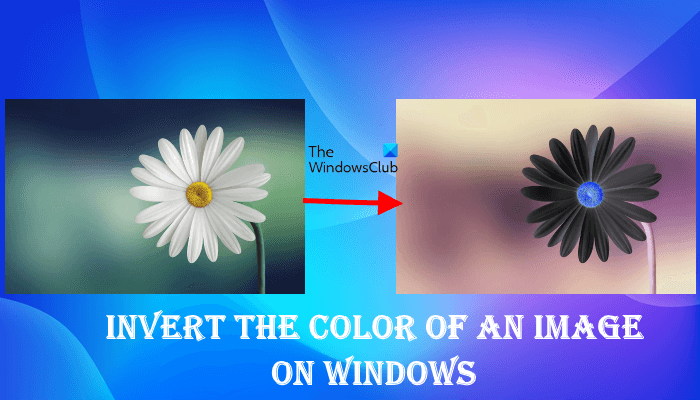บทช่วยสอนนี้แสดงวิธีกลับสีของรูปภาพ เมื่อเราพูดว่า เปลี่ยนสีของรูปภาพ เราหมายถึงการทำให้รูปภาพเป็นค่าลบ เมื่อพูดถึงการกลับสีของรูปภาพ มีตัวเลือกมากมายให้เลือก คุณสามารถใช้ Microsoft Paint หรือซอฟต์แวร์ฟรีและเครื่องมือออนไลน์อื่นๆ ได้เช่นเดียวกัน ในบทความนี้ เราจะพูดถึงตัวเลือกต่างๆ เพื่อกลับสีของรูปภาพ
ฉันจะกลับสีบนรูปภาพได้อย่างไร
คุณสามารถใช้ Microsoft Paint เพื่อกลับสี ของรูปภาพ นอกจากนั้น ยังมีซอฟต์แวร์ฟรีและเครื่องมือออนไลน์อีกมากมายที่ให้คุณเปลี่ยนสีของรูปภาพได้ฟรี
เราได้แสดงรายการซอฟต์แวร์ฟรีและเครื่องมือออนไลน์บางรายการเพื่อเปลี่ยนสีของรูปภาพด้านล่าง บทความนี้
วิธีการกลับสีของรูปภาพใน Windows 11/10
หากคุณต้องการเรียนรู้วิธีกลับสีของรูปภาพโดยใช้ PowerPoint, Word, Paint, ซอฟต์แวร์ฟรีหรือเครื่องมือออนไลน์ในพีซี Windows 11/10 บทความนี้จะช่วยคุณได้ ใน Microsoft Word เวอร์ชันเก่า จะมีตัวเลือกในการเปลี่ยนสีของรูปภาพ แต่น่าเสียดายที่ตัวเลือก Invert color ไม่มีให้บริการใน Microsoft Word รุ่นที่ใหม่กว่า ใน Word และ PowerPoint คุณสามารถเปลี่ยนสีของรูปภาพได้ แต่ไม่สามารถทำให้รูปภาพเป็นค่าเนกาทีฟได้ คุณจะพบตัวเลือกในการเปลี่ยนสีของรูปภาพภายใต้เอฟเฟกต์ศิลปะใน Word และ PowerPoint
คุณสามารถกลับสีของรูปภาพบนพีซี Windows 11/10 ของคุณโดย การใช้:
Microsoft PaintColor Filters ใน Windows ซอฟต์แวร์ฟรีเครื่องมือออนไลน์ฟรี
มาเริ่มกันเลย
1] วิธีกลับสีของรูปภาพโดยใช้ Microsoft Paint
Microsoft Paint คือ ซอฟต์แวร์แก้ไขรูปภาพอันทรงพลังจาก Microsoft สามารถใช้ได้กับทั้งผู้ใช้ Windows 10 และ Windows 11 นอกจากนี้ยังมีตัวเลือกในการเปลี่ยนสีของรูปภาพ
ขั้นตอนต่อไปนี้จะช่วยคุณพลิกกลับ สีของรูปภาพโดยใช้ Paint:
เปิด Microsoft Paint ไปที่ “ไฟล์ > เปิด” หรือเพียงแค่กดปุ่ม Ctrl + O เพื่อเปิดรูปภาพใน Paint กดปุ่ม Ctrl + A เพื่อเลือกภาพทั้งหมด ตอนนี้ ให้คลิกขวาที่ภาพแล้วเลือกตัวเลือก กลับสี
การดำเนินการนี้จะเปลี่ยนสีของ รูปภาพ. หลังจากกลับสี คุณสามารถบันทึกได้โดยใช้ตัวเลือก บันทึกเป็น
2] วิธีกลับสีของรูปภาพโดยใช้ตัวกรองสีใน Windows 11/10
h3>
Windows 11/10 มาพร้อมกับฟิลเตอร์สีที่ออกแบบมาสำหรับคนตาบอดสี คุณสามารถเปิดและปิดใช้ฟิลเตอร์สีได้ในการตั้งค่า คุณสามารถใช้คุณสมบัตินี้เพื่อเปลี่ยนสีของรูปภาพได้
เราได้อธิบายขั้นตอนในการกลับสีของรูปภาพโดยใช้ตัวกรองสีสำหรับผู้ใช้ Windows 11 และ Windows 10 แยกกัน
Windows 11
ผู้ใช้ Windows 11 ต้องปฏิบัติตามขั้นตอนต่อไปนี้:
ขวา-คลิกที่ เริ่ม และเลือก การตั้งค่าไปที่ “การเข้าถึง > ฟิลเตอร์สี” เปิด ฟิลเตอร์สี จากนั้นเลือก กลับด้าน การดำเนินการนี้จะเปลี่ยนสีทั้งหมดของพีซีของคุณ ตอนนี้ เปิดภาพแล้วกดปุ่ม Prt Sc เพื่อถ่ายภาพหน้าจอ การดำเนินการนี้จะคัดลอกรูปภาพไปยังคลิปบอร์ดของ Windows 11 ปิดฟิลเตอร์สี เปิดโปรแกรม Paint หรือซอฟต์แวร์แก้ไขรูปภาพอื่นๆ วางรูปภาพที่คัดลอกแล้วครอบตัด บันทึกรูปภาพที่ครอบตัดแล้ว
Windows 10
หากคุณเป็นผู้ใช้ Windows 10 ให้ทำตามขั้นตอนด้านล่าง:
คลิกขวาที่ เริ่มและเลือกการตั้งค่า คลิก ความง่ายในการเข้าถึงเลือก ฟิลเตอร์สี จากด้านซ้าย เปิด สี กรอง และเลือก กลับด้าน ตอนนี้ เปิดภาพเพื่อเปลี่ยนสีและถ่ายภาพหน้าจอโดยกดปุ่ม Prt Sc การดำเนินการนี้จะคัดลอกรูปภาพไปยังคลิปบอร์ดของ Windows 10 เปิดซอฟต์แวร์แก้ไขรูปภาพใดๆ เช่น Paint แล้ววางรูปภาพที่คัดลอกไว้ที่นั่น ครอบตัดรูปภาพและบันทึกลงในพีซีของคุณ
โปรดทราบว่าคุณต้องถ่ายภาพหน้าจอ โดยใช้คีย์ Prt Sc เท่านั้น หากคุณถ่ายภาพหน้าจอโดยใช้เครื่องมือสนิป (Win + Shift + S) ภาพจะไม่ทำงาน
3] วิธีกลับสีของภาพโดยใช้ซอฟต์แวร์ฟรี
มาดูซอฟต์แวร์ฟรีเพื่อเปลี่ยนสีของรูปภาพกัน มีซอฟต์แวร์แปลงรูปภาพฟรีมากมายบนอินเทอร์เน็ต เรากำลังแสดงรายการบางส่วนที่นี่
IrfanView
IrfanView is one of the ซอฟต์แวร์แก้ไขรูปภาพยอดนิยมสำหรับ Windows นอกเหนือจากการสร้างภาพเชิงลบแล้ว ยังมีคุณลักษณะมากมาย นอกจากนี้ยังมีปลั๊กอินฟรีที่คุณสามารถติดตั้งสำหรับงานแก้ไขภาพขั้นสูง นอกเหนือจากคุณสมบัติทั่วไป เช่น การหมุนและการพลิกภาพ มันมีคุณสมบัติขั้นสูงบางอย่าง มันมาพร้อมกับเครื่องมือแปลงรูปภาพในตัวที่ให้คุณแปลงรูปภาพจำนวนมากจากรูปแบบหนึ่งเป็นอีกรูปแบบหนึ่ง รูปแบบรูปภาพบางส่วน ได้แก่ BMP, JPG, PDF, PNG, TIF เป็นต้น คุณยังสามารถแทรกลายน้ำให้กับรูปภาพของคุณได้
หากต้องการกลับสีของรูปภาพโดยใช้ IrfanView ให้ทำตามคำแนะนำต่อไปนี้:
เปิด IrfanView ไปที่ “ไฟล์ > เปิด” แล้วเลือกรูปภาพที่จะเปิดใน IrfanView ตอนนี้ ไปที่ “รูปภาพ > เนกาทีฟ (กลับด้าน) > ทุกช่อง” หลังจากนั้น IrfanView จะเปลี่ยนสีของรูปภาพ หากต้องการบันทึกรูปภาพเนกาทีฟ ให้ไปที่ “ไฟล์ > บันทึกเป็น”
Paint.NET
Paint.NET เป็นซอฟต์แวร์ฟรีอีกตัวที่มาพร้อมกับคุณสมบัติมากมายพร้อมกับการเปลี่ยนสีของรูปภาพ เมื่อใช้ฟรีแวร์นี้ คุณสามารถเพิ่มเอฟเฟกต์ศิลปะต่างๆ ให้กับรูปภาพของคุณ ทำให้เบลอ เพิ่มจุดรบกวนให้กับรูปภาพ และอื่นๆ ตัวเลือกในการกลับสีของรูปภาพมีอยู่ในเมนูการปรับแต่ง
ขั้นตอนต่อไปนี้จะแนะนำวิธีการกลับสีของรูปภาพโดยใช้ Paint.NET
เปิด Paint.NET กดปุ่ม Ctrl + O แล้วเปิดรูปภาพใน Paint.NET ไปที่ “Adjustments > Invert Colors” หรือกด ปุ่ม Ctrl + Shift + I เพื่อเปลี่ยนสีของรูปภาพ ไปที่ “ไฟล์ > บันทึกเป็น” เพื่อบันทึกภาพเนกาทีฟในรูปแบบที่ต้องการ
Paint.NET คือ พร้อมใช้งานในฐานะตัวติดตั้ง Windows และแอพ Windows 11/10 อันหลังจ่ายไปแล้ว ดังนั้น คุณต้องดาวน์โหลดไฟล์ติดตั้งจากเว็บไซต์อย่างเป็นทางการ
4] วิธีกลับสีของรูปภาพโดยใช้เครื่องมือออนไลน์ฟรี
เราแสดงรายการเครื่องมือออนไลน์ฟรีบางส่วนที่นี่ เพื่อกลับสีของภาพ
Pixelied
Pixelied is a free online เครื่องมือที่คุณสามารถใช้ในการเปลี่ยนสีของรูปภาพ การใช้เครื่องมือนี้เป็นเรื่องง่าย เยี่ยมชมเว็บไซต์อย่างเป็นทางการ pixelied.com และคลิกที่ อัปโหลด ปุ่มรูปภาพของคุณ หลังจากนั้นเว็บไซต์จะเปิดเครื่องมือแก้ไขรูปภาพซึ่งคุณทำได้มากกว่าแค่เปลี่ยนสีของภาพ เช่น ทำให้ภาพเบลอ พิกเซลของภาพ ปรับความสว่าง คอนทราสต์ ระดับความอิ่มตัวของสี เพิ่มข้อความลงในภาพ ฯลฯ
หากต้องการกลับสีของภาพ ให้คลิกที่แท็บตัวกรอง จากนั้นเลือก กลับด้าน หลังจากสร้างภาพเชิงลบแล้ว คุณสามารถดาวน์โหลดได้ในรูปแบบต่างๆ เช่น JPG, PNG, PDF เป็นต้น
Piixelied สามารถใช้ได้ทั้งแบบฟรีและมีค่าใช้จ่าย แผนบริการฟรีมาพร้อมกับข้อจำกัดบางประการ เช่น คุณสมบัติการแก้ไขภาพขั้นพื้นฐาน ดาวน์โหลดเพียง 3 ครั้งต่อเดือน พื้นที่เก็บข้อมูลบนคลาวด์ฟรี 1 GB เป็นต้น
สลับสีออนไลน์จาก PineTools
Invert Colors Online เป็นเครื่องมือที่เรียบง่ายและตรงไปตรงมาในการกลับสีของรูปภาพ PineTools มีเครื่องมือแก้ไขภาพมากมาย เช่น การพลิกภาพ การเปลี่ยนระดับคอนทราสต์และความอิ่มตัวของสี การแปลงภาพเป็นโทนสีเทา ฯลฯ ในการใช้เครื่องมือแปลงสีของภาพ คุณต้องไปที่ pinetools.com ซึ่งเป็นเว็บไซต์อย่างเป็นทางการของ PineTools
หลังจากเยี่ยมชมเว็บไซต์แล้ว ให้คลิกที่ เลือกปุ่ม ไฟล์ เพื่ออัปโหลดภาพ เมื่ออัปโหลดรูปภาพแล้ว ให้คลิกที่ปุ่ม กลับด้าน หลังจากนั้นคุณจะได้ภาพที่มีสีกลับด้าน คุณสามารถดาวน์โหลดภาพสีกลับด้านได้ในรูปแบบ PNG, JPG และ WEBP
คุณจะกลับสีบนรูปภาพใน Windows 11/10 ได้อย่างไร
หากต้องการกลับสีบน รูปภาพบน Windows 11/10 คุณสามารถใช้ซอฟต์แวร์ Microsoft Paint นอกจากนั้น คุณยังสามารถใช้คุณลักษณะ ฟิลเตอร์สี ของ Windows 11 และ Windows 10 ได้เช่นเดียวกัน หากคุณสามารถติดตั้งซอฟต์แวร์ของบริษัทอื่นบนระบบของคุณได้ คุณสามารถดาวน์โหลดโปรแกรมฟรี เช่น IrfanView, Paint.NET เป็นต้น ผู้ใช้ที่ไม่ต้องการติดตั้งซอฟต์แวร์ของบริษัทอื่นสามารถใช้เครื่องมือออนไลน์ฟรีเพื่อเปลี่ยนสีของ รูปภาพ
แค่นั้นแหละ
อ่านต่อ: ซอฟต์แวร์แก้ไขรูปภาพฟรีสำหรับ Windows 11/10